Cliquez ici pour voir comment ajouter une application Galerie.
Vous pouvez modifier les propriétés de votre application Gallery en cliquant sur le bouton Paramètres languette.
- Cliquez sur Applications de la galerie.
- Cliquez sur l'application que vous souhaitez gérer et cliquez dessus.
- Cliquez sur le Paramètres languette.
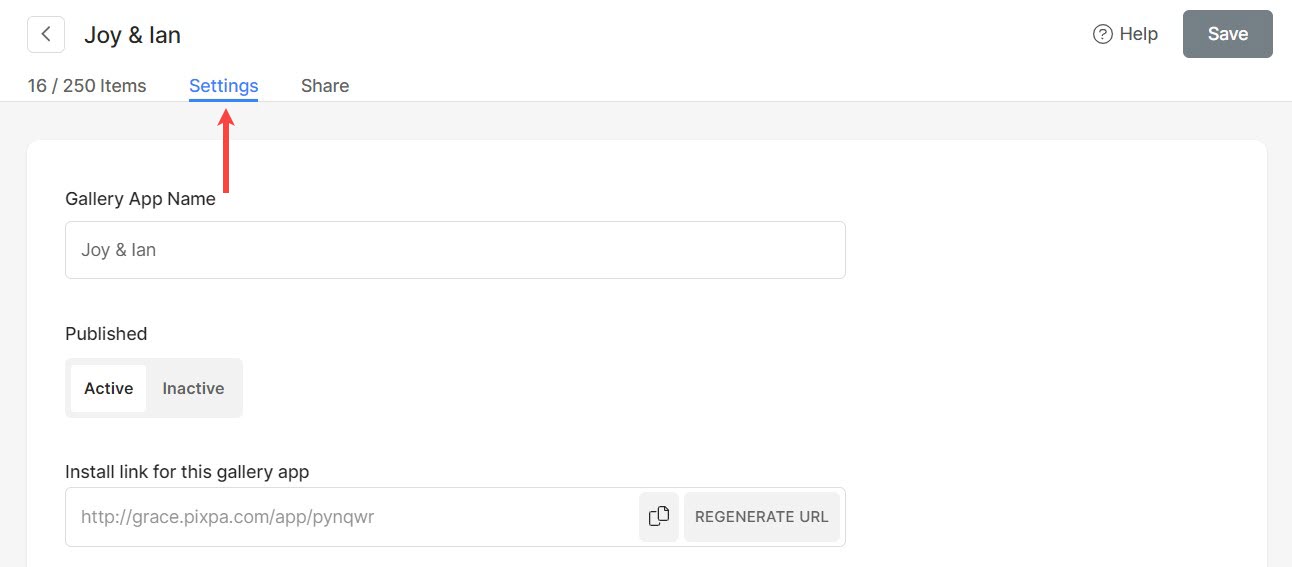
Les options disponibles sur la page Paramètres sont indiquées ci-dessous.
- Paramètres de l'application Galerie
- Option de filigrane
- Options des icônes d'application
- Paramètres de style de galerie
- Bouton d'appel à l'action
- Paramètres du formulaire de contact
Paramètres de l'application Galerie
- Nom de l'application de la galerie: modifiez le nom de l'application.
- Publié le - Sélectionnez Actif pour rendre l'application active.
- Installer le lien pour cette application de galerie: Cliquez sur copier pour obtenir un lien d'installation pour cette application.
- Date de l'événement – Ajoutez une date d'événement sur votre application (optionnel).
- Date d'expiration – Ajoutez une date d'expiration (facultatif). Après cette date d'expiration, l'application ne sera plus accessible.
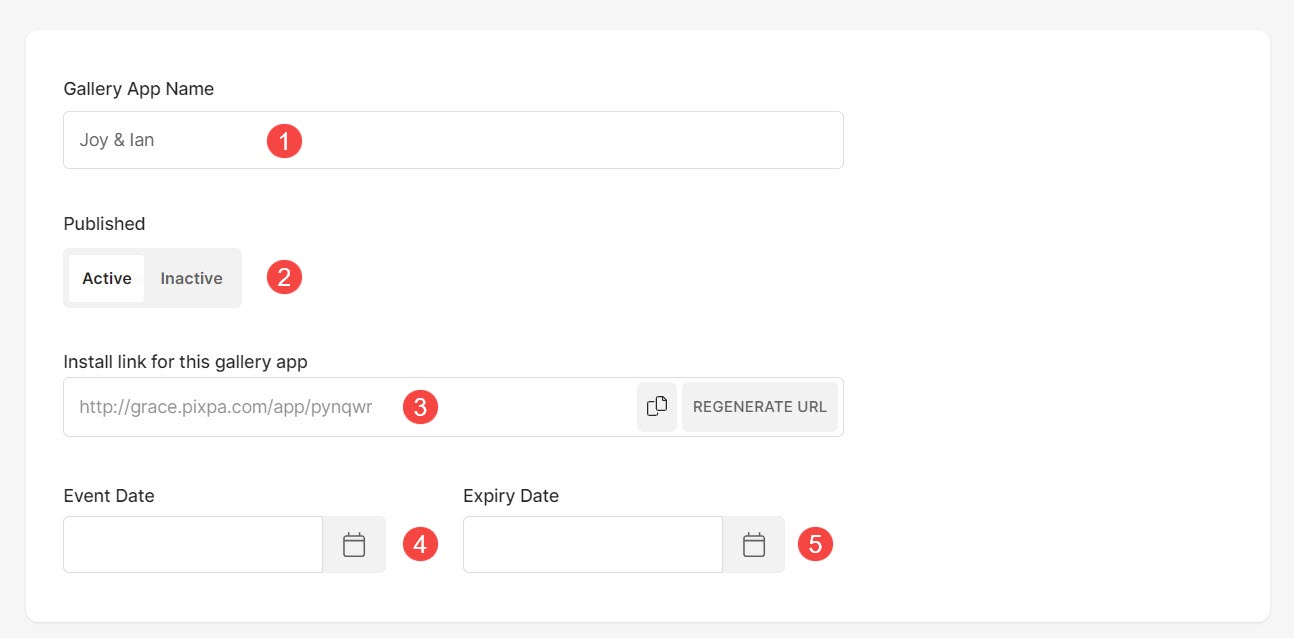
Option de filigrane
- Choisissez Filigrane – Sélectionnez un filigrane à appliquer aux images de l'application Galerie. Apprendre encore plus.

Options des icônes d'application
- Icône d'application – Ceci est utilisé comme icône de l'application sur l'écran d'accueil mobile de votre client. Téléchargez une image JPEG carrée uniquement. Une taille idéale serait de 512 x 512 pixels.
- Image de médias sociaux -
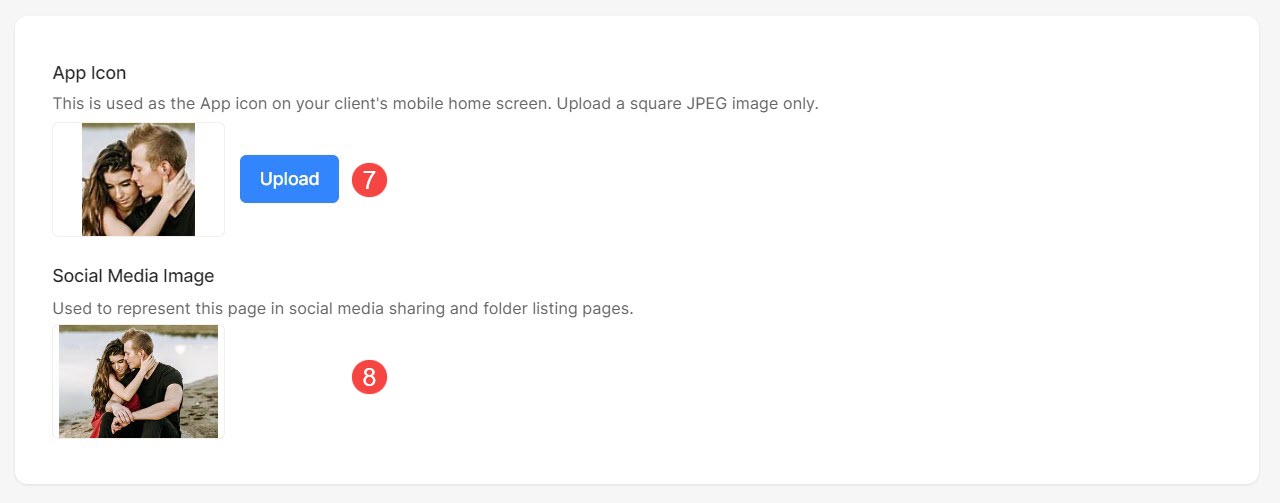
Paramètres de style de galerie
- Colonnes de la grille: Sélectionnez pour afficher votre galerie d'applications sur 1 ou 2 colonnes.
- Espacement de la grille: Gérez la gouttière de la grille à partir d'ici.
- Activer le partage: Cochez cette case pour activer le partage des médias sociaux sur votre application.
- Afficher les informations sur le photographe: Cochez cette case pour afficher vos informations sur l'application. En savoir plus.
- Description de la galerie (Facultatif) - Ajoutez une description de la galerie ici. En savoir plus.
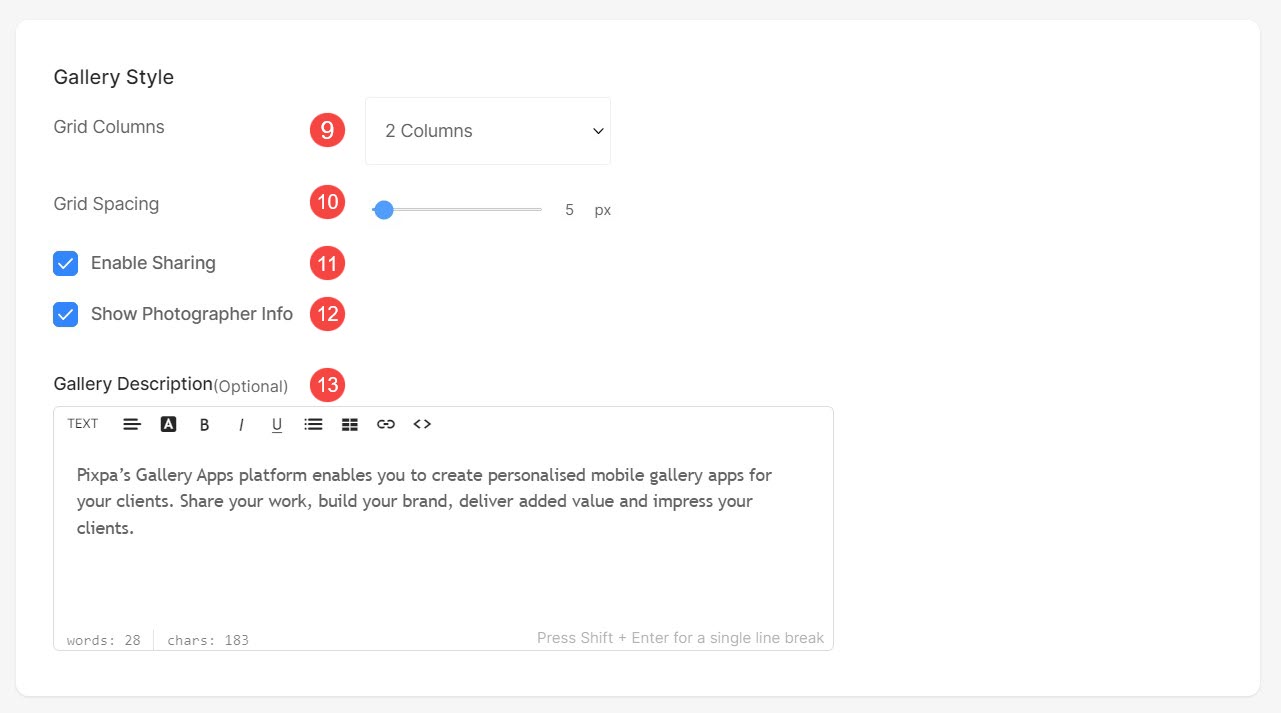
Bouton d'appel à l'action
- Bouton d'appel à l'action - Ajoutez un bouton d'appel à l'action bien en vue à la fin de la galerie d'applications pour envoyer des visiteurs vers votre site Web/blog ou tout autre lien. En savoir plus.
- Étiquette de bouton: Modifier le texte sur le bouton ici.
- Lien de bouton: Modifier le lien du bouton.
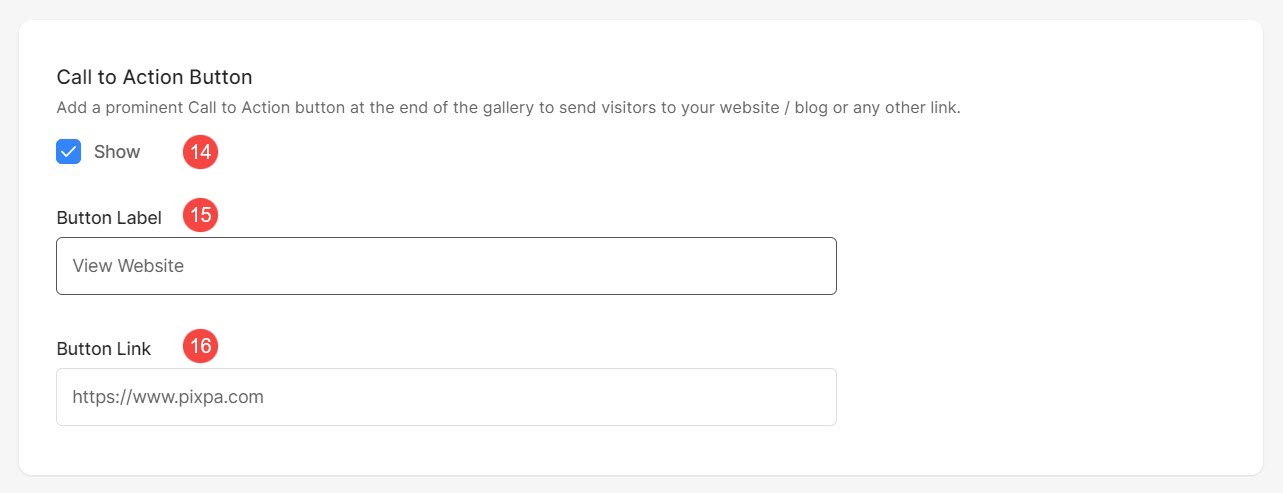
Paramètres du formulaire de contact
- Formulaire de contact: Ajoutez un formulaire de contact à l'application de la galerie mobile. En savoir plus.
- Libellé du formulaire de contact: modifiez le libellé du formulaire de contact.
- Adresse e-mail pour recevoir des requêtes: Indiquez l'adresse e-mail sur laquelle vous souhaitez recevoir les requêtes des visiteurs.
- Message: Ceci sera affiché en haut de l'écran du formulaire de contact (facultatif).
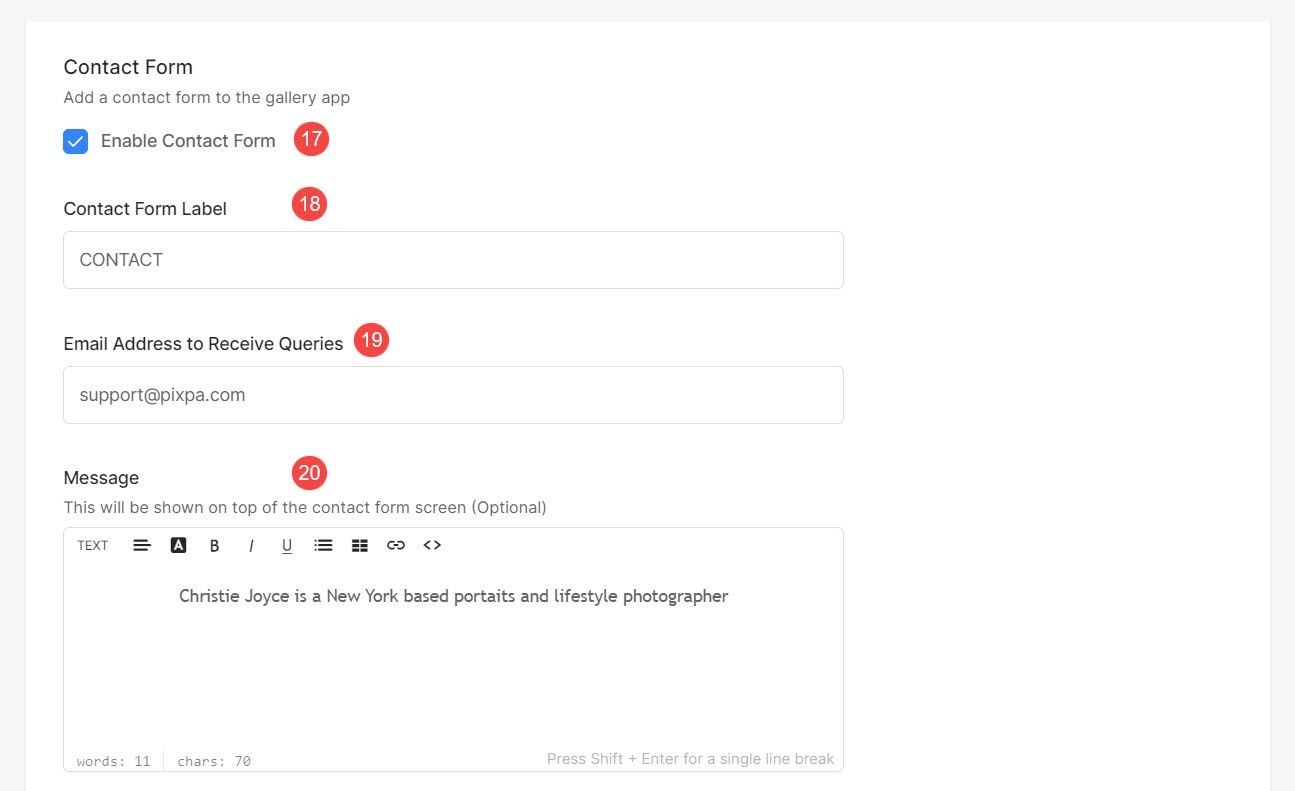
Quel avenir
Après avoir créé une application, vous pouvez la partager avec les utilisateurs pour présenter vos images en leur envoyant un e-mail d'invitation. Cliquez ici en savoir plus.
